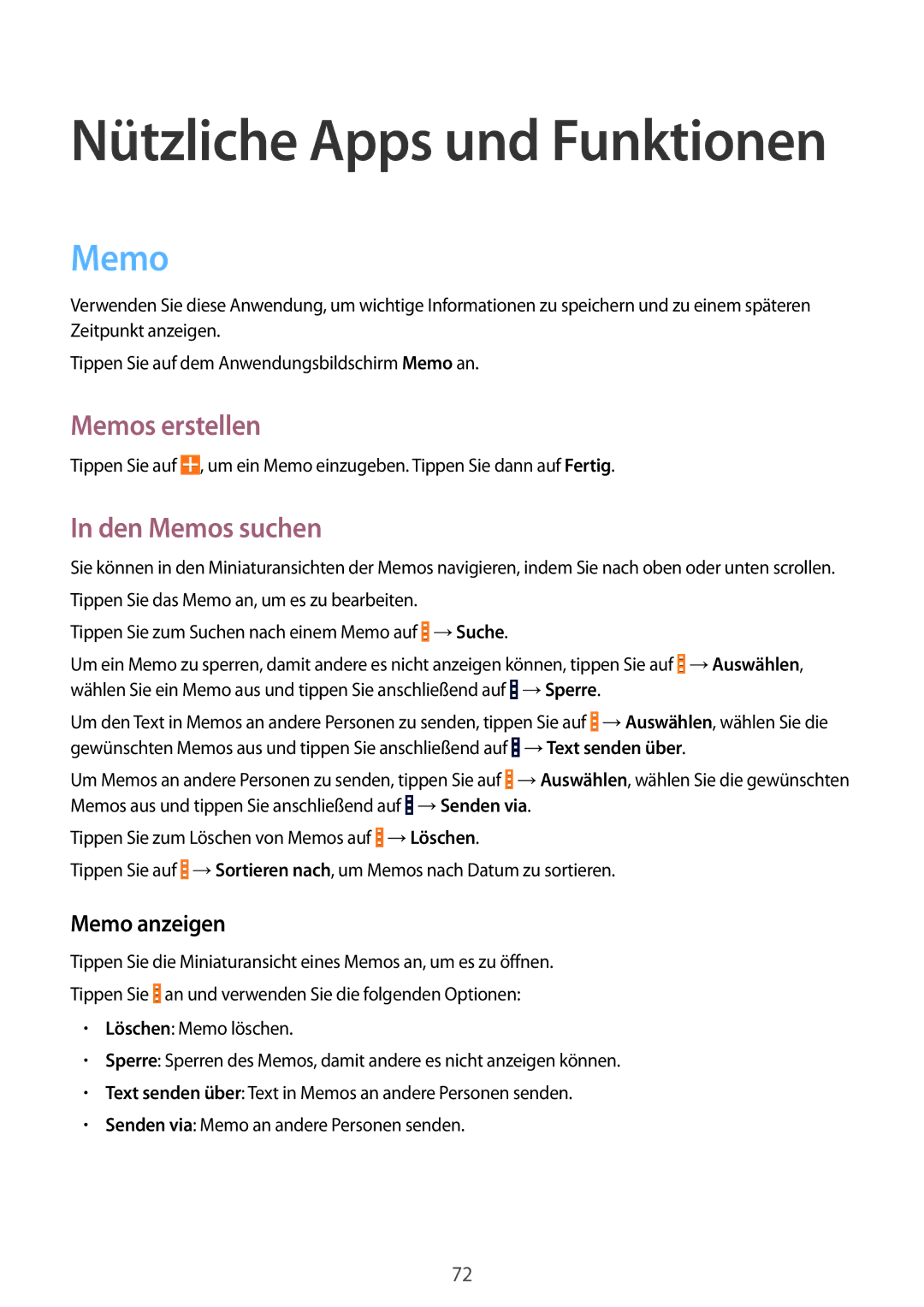Nützliche Apps und Funktionen
Memo
Verwenden Sie diese Anwendung, um wichtige Informationen zu speichern und zu einem späteren Zeitpunkt anzeigen.
Tippen Sie auf dem Anwendungsbildschirm Memo an.
Memos erstellen
Tippen Sie auf ![]() , um ein Memo einzugeben. Tippen Sie dann auf Fertig.
, um ein Memo einzugeben. Tippen Sie dann auf Fertig.
In den Memos suchen
Sie können in den Miniaturansichten der Memos navigieren, indem Sie nach oben oder unten scrollen. Tippen Sie das Memo an, um es zu bearbeiten.
Tippen Sie zum Suchen nach einem Memo auf ![]() →Suche.
→Suche.
Um ein Memo zu sperren, damit andere es nicht anzeigen können, tippen Sie auf ![]() →Auswählen, wählen Sie ein Memo aus und tippen Sie anschließend auf
→Auswählen, wählen Sie ein Memo aus und tippen Sie anschließend auf ![]() →Sperre.
→Sperre.
Um den Text in Memos an andere Personen zu senden, tippen Sie auf ![]() →Auswählen, wählen Sie die gewünschten Memos aus und tippen Sie anschließend auf
→Auswählen, wählen Sie die gewünschten Memos aus und tippen Sie anschließend auf ![]() →Text senden über.
→Text senden über.
Um Memos an andere Personen zu senden, tippen Sie auf ![]() →Auswählen, wählen Sie die gewünschten Memos aus und tippen Sie anschließend auf
→Auswählen, wählen Sie die gewünschten Memos aus und tippen Sie anschließend auf ![]() →Senden via.
→Senden via.
Tippen Sie zum Löschen von Memos auf ![]() →Löschen.
→Löschen.
Tippen Sie auf ![]() →Sortieren nach, um Memos nach Datum zu sortieren.
→Sortieren nach, um Memos nach Datum zu sortieren.